
Επαναφορά εργοστασιακών ρυθμίσεων στο Tablet
Η επαναφορά εργοστασιακών ρυθμίσεων στο tablet είναι μια διαδικασία που θα επαναφέρει την συσκευή στην αρχική της κατάσταση. Όπως ακριβώς ήταν κατά την αγοράς της κατά το πρώτο άνοιγμα του λειτουργικού συστήματος πατώντας το κουμπί Power on. Αν δεν ανταποκρίνεται η συσκευή δες και τον οδηγό δεν ανοίγει το tablet που αναλύονται όλοι οι τρόποι για να το κάνεις να ξεκινήσει χωρίς να χάσεις δεδομένα.
Επαναφορά στις εργοστασιακές ρυθμίσεις μπορεί να γίνει στα tablets που τρέχουν android είτε στα ipad που τρέχουν iOS. Ενώ μπορεί να υλοποιηθεί μόνο με συγκεκριμένο τρόπο , όπως αυτούς που περιγράφονται στα άρθρα με τα κολπάκια για τα tablets, μέσα από το λειτουργικό σύστημα του tablet η με συνδυασμό πλήκτρων, στην περίπτωση που δεν ανάβει η έχει κολλήσει.
Επίσης πριν την επαναφορά του τάμπλετ θα πρέπει α γνωρίζεις και την κατάσταση της μπαταρίας με τον τρόπο που περιγράφουμε στο άρθρο για τις μπαταρίες tablet . Διότι η επαναφορά των εργοστασιακών ρυθμίσεων του tablet θα ξεκινήσει μόνο αν η μπαταρία είναι σε καλή κατάσταση.
Επαναφορά εργοστασιακών ρυθμίσεων στο Tablet
Αυτή την διαδικασία, την υλοποιούμε μόνο σε εξαιρετικές περιπτώσεις. Δηλαδή αν κολλάει το tablet η αν έχει γεμίσει αρχεία, που μάλλον δεν τα χρειαζόμαστε. Εξάλλου αν θέλουμε να πουλήσουμε, ως μεταχειρισμένη, την tablet συσκευή μας κάλο θα ήταν να την δώσουμε χωρίς ίχνος από τα παλιά αρχεία και τις ρυθμίσεις μας, έτσι δεν είναι;
Όταν κάνουμε επαναφορά των εργοστασιακών ρυθμίσεων στο Tablet διαγράφονται όλα τα αποθηκευμένα δεδομένα από τη συσκευή σας. Καταργούνται όλες οι εγκατεστημένες εφαρμογές και τα αρχεία τους.
Μπορείτε να ανακτήσετε μόνο αν τα δεδομένα είναι αποθηκευμένα στο λογαριασμό σας στην Google, σε επόμενο άρθρο θα δούμε πως γίνεται αυτό. Να θυμάστε ότι πάντα δημιουργούμε αντίγραφα ασφαλείας για όλα τα σημαντικά αρχεία, είτε στο Web είτε σε εξωτερική συσκευή αποθήκευσης, πριν από την επαναφορά του tablet στις εργοστασιακές ρυθμίσεις.
Σε ποια tablet θα λειτουργήσουν οι παρακάτω οδηγίες επαναφοράς ρυθμίσεων
Οι παρακάτω οδηγίες είναι δοκιμασμένες για να κάνεις επαναφορά εργοστασιακών ρυθμίσεων και θα λειτουργήσουν , στα εξής tablets των κατασκευαστών : Acer, Alcatel, Asus, Bitmore, Dell, F&U, Google, HP, Huawei, LG, Lenovo, Nokia, Samsung, Toshiba, Xiaomi αφού φυσικά τρέχουν android λειτουργικό σύστημα.
Για την επαναφορά εργοστασιακών ρυθμίσεων στα iPad της Apple υπάρχει αναρτημένος οδηγός.
Επαναφορά εργοστασιακών ρυθμίσεων με ενεργοποιημένο το tablet
Αν η εκκίνηση του tablet γίνεται κανονικά, δηλαδή μπαίνετε στο λειτουργικό σύστημα και μπορείτε να συνδεθείτε στο λογαριασμό της google (τον πρώτο λογαριασμό που προσθέσατε στη συσκευή),. Τότε ακολουθήσε βήμα βήμα σε αυτήν την ενότητα για να επαναφέρετε το tablet σας στην αρχική εργοστασιακή του κατάσταση.
Αν το tablet δεν ξεκινά, έχει κολλήσει στο λογότυπο και γενικά δεν ξεκινά ενώ θέλουμε να κάνουμε επαναφορά εργοστασιακών ρυθμίσεων τότε θα πρέπει να ρίξεις μια ματιά στην παρακάτω ενότητα με τίτλο “Επαναφορά εργοστασιακών ρυθμίσεων όταν δεν ξεκινά το tablet“.
- Αν έχετε εγκαταστήσει κάρτα microSD στο tablet, αφαιρέστε την πριν την επαναφορά του tablet.
- Στην αρχική οθόνη, πατήστε στο εικονίδιο ” Όλες οι εφαρμογές” και μετά πατήστε στην επιλογή “Ρυθμίσεις“.
- την ενότητα “Προσωπικό”, πατήστε Δημιουργία αντιγράφων ασφαλείας και επαναφορά.
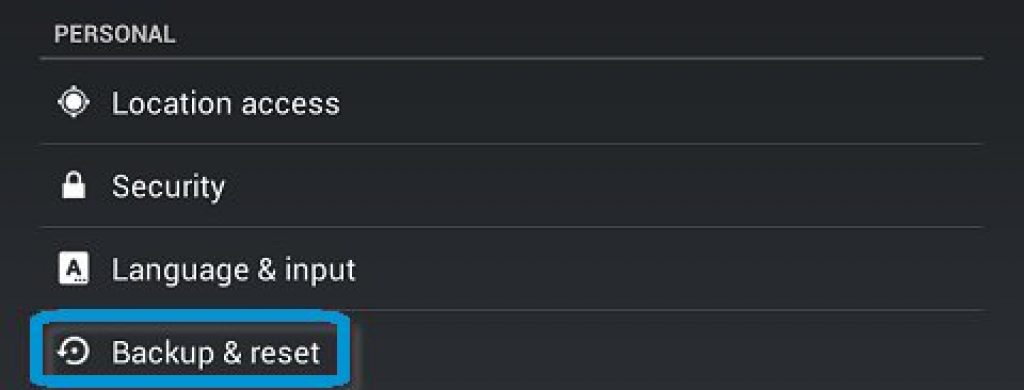
4. Πατήστε Επαναφορά εργοστασιακών ρυθμίσεων
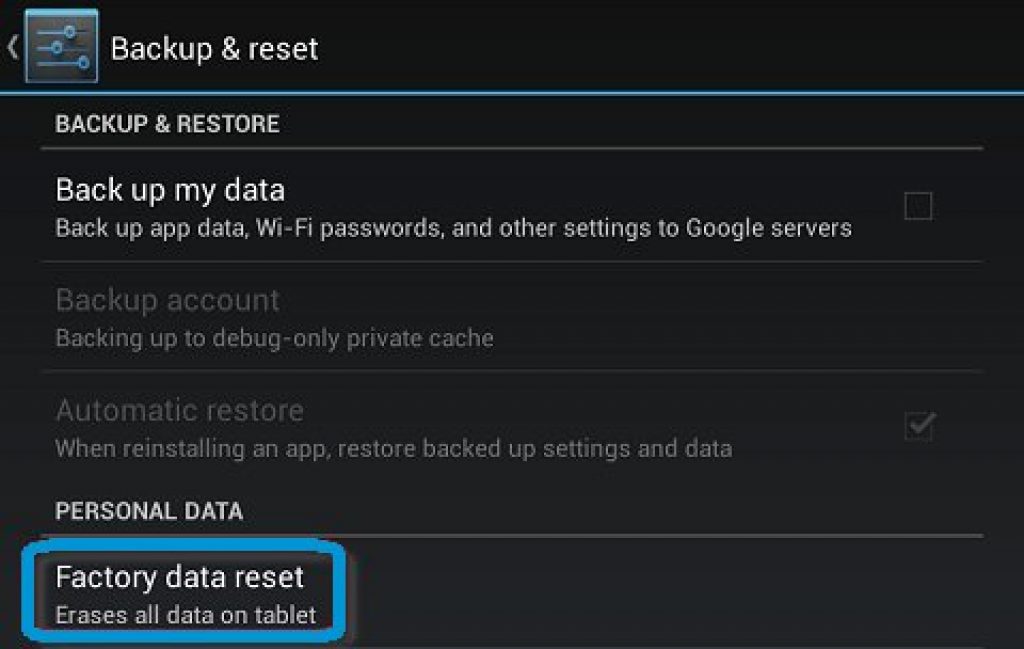
5. Πατήστε Επαναφορά του tablet
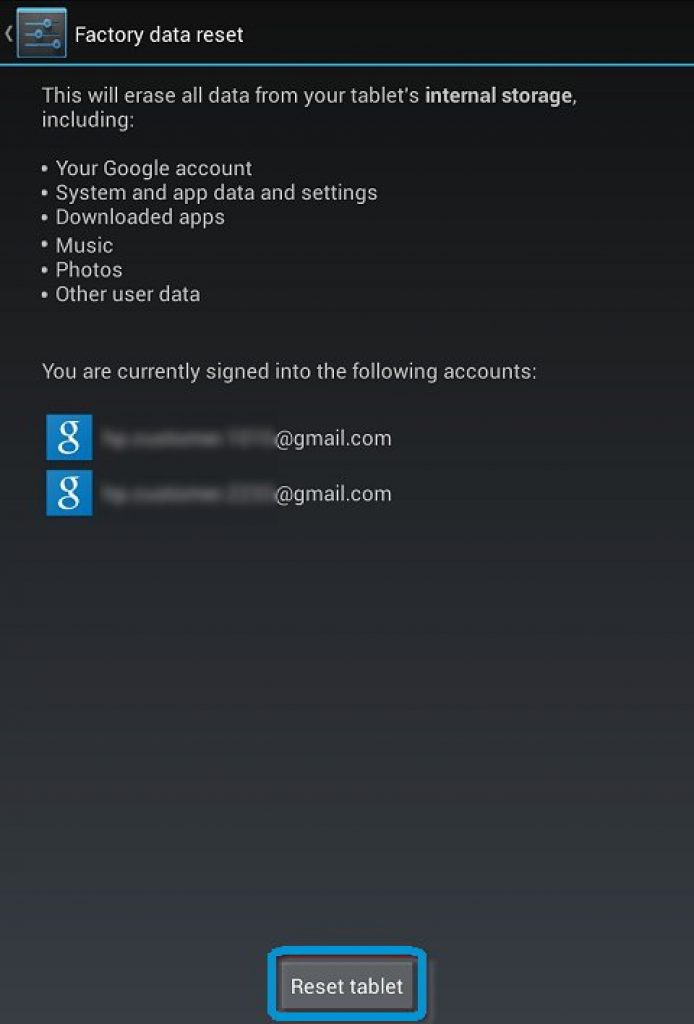
6.Αν έχετε ορίσει κωδικό πρόσβασης στην οθόνη κλειδώματος για το tablet, πληκτρολογήστε τον όταν σας ζητηθεί.
7.Πατήστε Διαγραφή όλων για επιβεβαίωση και έναρξη της επαναφοράς.
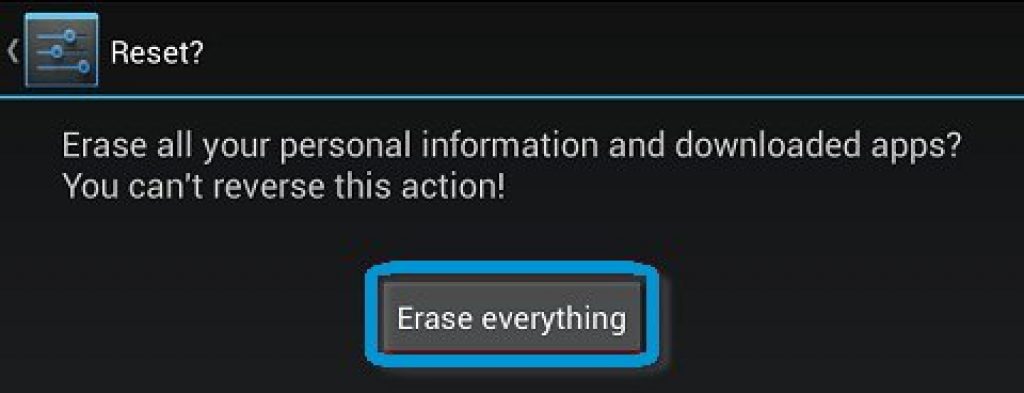
8. Το tablet απενεργοποιείται και στην οθόνη εμφανίζεται το μήνυμα Γίνεται διαγραφή. Μόλις ολοκληρωθεί η διαδικασία, το tablet επανεκκινείται.
Επαναφορά εργοστασιακών ρυθμίσεων στο tablet όταν δεν ξεκινά
Όπως γράψαμε και νωρίτερα, υπάρχει τρόπος να γίνει επαναφορά αν το tablet δεν ξεκινά. Δηλαδή αν κολλάει μέχρι το λογότυπο του κατασκευαστή κατά την εκκίνηση. Ακόμα και αν πατάμε το κουμπί και ενώ δείχνει ότι ξεκινά δεν κάνει τίποτα.
Υπάρχει φυσικά και η περίπτωση που η εκκίνηση του tablet δεν γίνεται κανονικά ή έχετε ξεχάσει το συνθηματικό για την οθόνη κλειδώματος. Τότε ίσως χρειαστεί να κάνετε επαναφορά χωρίς να ενεργοποιήσετε το tablet.
Πριν ξεκινήσετε με τους παρακάτω τρόπους, θα πρέπει πρώτα να φορτίσετε το tablet τουλάχιστον μισή ώρα με 40 λεπτά. Ενώ θα αφαιρέσετε και την κάρτα μνήμης sd αν την έχετε στον σύστημά σας.
1α. Αφού έχουμε το tablet κλειστό, πατάμε παρατεταμένα το κουμπί power on και το κουμπί αύξησης του ήχου (Volume +) μέχρι να εμφανιστεί το λογότυπο του κατασκευαστή.
2. Όταν εμφανιστεί το μενού “Αποκατάσταση συστήματος Android”, χρησιμοποιήστε το κουμπί μείωσης της έντασης ήχου (-) για να επισημάνετε την επιλογή Απαλοιφή δεδομένων/επαναφορά εργοστασιακών ρυθμίσεων.
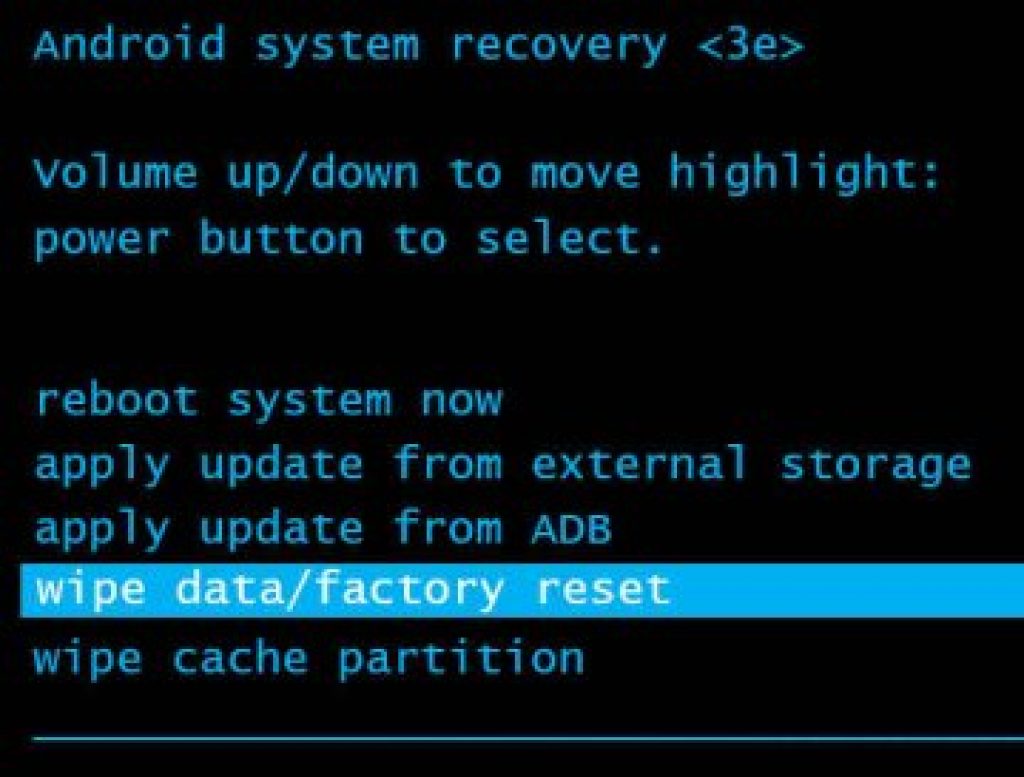
Υπόψιν, χρησιμοποιούμε τα κουμπιά αύξησης έντασης ήχου (+) και μείωσης έντασης ήχου (-) για να μετακινηθείτε προς τα επάνω ή προς τα κάτω στο μενού αποκατάστασης. Χρησιμοποιήστε το κουμπί λειτουργίας power on για να επιλέξουμε μια επιλογή στα μενού.
3. Πατάμε το κουμπί Power on ώστε να επιλέξουμε το wipe data/factory reset
4. Στην οθόνη και στο επόμενο μενού θα εμφανιστεί η επιλογή “yes – delete all user data ” ή “Ναι – να γίνει διαγραφή όλων τον δεδομένων του χρήστη”. Αν η μπλε μπάρα είναι μαρκαρισμένη στα No, τότε με το volume + και το Volume – επιλέγουμε το παραπάνω.

5. Πατάμε το κουμπί του Power on για να επιβεβαιώσουμε την επιλογή .
6. Θα περιμένουμε μέχρι να ολοκληρωθεί η διαδικασία επαναφοράς των εργοστασιακών ρυθμίσεων. Ανάλογα με τον κατασκευαστή θα εμφανίσει μια μπάρα με ποσοστό και το λογότυπο του android.
7. Μετά από μερικά λεπτά θα εμφανιστεί το παρακάτω μενού και επιλέγουμε το “reboot system now” ή “Επανεκκίνηση συστήματος”. Μετά την επανεκκίνηση το Tablet είναι έτοιμο για χρήση.
Γιατί να κάνω επαναφορά ρυθμίσων στο tablet
Η επαναφορά ρυθμίσεων ενός tablet μπορεί να είναι απαραίτητη για διάφορους λόγους. Κατά καιρούς, οι ρυθμίσεις μας μπορεί να παραμορφώνονται και να δημιουργούν προβλήματα στην λειτουργία του tablet.
Αυτό μπορεί να συμβεί εξαιτίας εγκατεστημένων εφαρμογών, αρχείων ή και κακόβουλων λογισμικών. Η επαναφορά των ρυθμίσεων στην αρχική τους κατάσταση μπορεί να επαναφέρει τη λειτουργικότητα του tablet, αλλά και να απομακρύνει προβλήματα και ασφαλείς από επιθέσεις ιών ή άλλων κακόβουλων προγραμμάτων.
Επιπλέον, η επαναφορά ρυθμίσεων μπορεί να βοηθήσει στην ανάκτηση από την απώλεια δεδομένων. Σε περίπτωση που το tablet δεν λειτουργεί σωστά και δεν υπάρχει κάποια εφαρμογή ανάκτησης δεδομένων.
Η επαναφορά των ρυθμίσεων στην εργοστασιακή τους κατάσταση μπορεί να βοηθήσει στην επαναφορά του tablet στην αρχική του κατάσταση και την αποκατάσταση των αρχείων και των δεδομένων σας. Είναι σημαντικό, ωστόσο, να έχετε αντίγραφα ασφαλείας και να τα διατηρείτε σε καλή κατάσταση.
Επίλογος
Σε γενικές γραμμές την επαναφορά εργοστασιακών ρυθμίσεων, την κάνουμε μόνο όταν έχουμε σοβαρό και λειτουργικό πρόβλημα με το tablet. Φυσικά αν θέλουμε να διαγράψουμε εντελώς τα προγράμματα και τα αρχεία που του έχουμε φορτώσει, η επαναφορά είναι μονόδρομος.

Για το ipad θέλω να ρωτήσω πως κάνω επαναφορά ρυθμήσεων
Για tablet mls πως μπορώ να κάνω format γιατί θέλω να το πουλήσω και δεν θέλω να το δώσω με τα δεδομένα μου μέσα;
Έχω το bitmore tablet COLORTAB 7”. Ανοίγοντάς το εμφανίζεται η ειδοποίηση “Δυστυχώς η εφαρμογή YouTube έχει σταματήσει, [από κάτω] ΟΚ” που πιέζοντας το τελευταίο, επανέρχεται άμεσα η ίδια ειδοποίηση.
Δεν σκέφτομαι άλλη λύση από να προσπαθήσω να κάνω “επαναφορά εργοστασιακών ρυθμίσεων”. Πώς όμως;
Εμένα οι παραπανω οδηγίες με καλυψαν, τις δοκιμασες ;